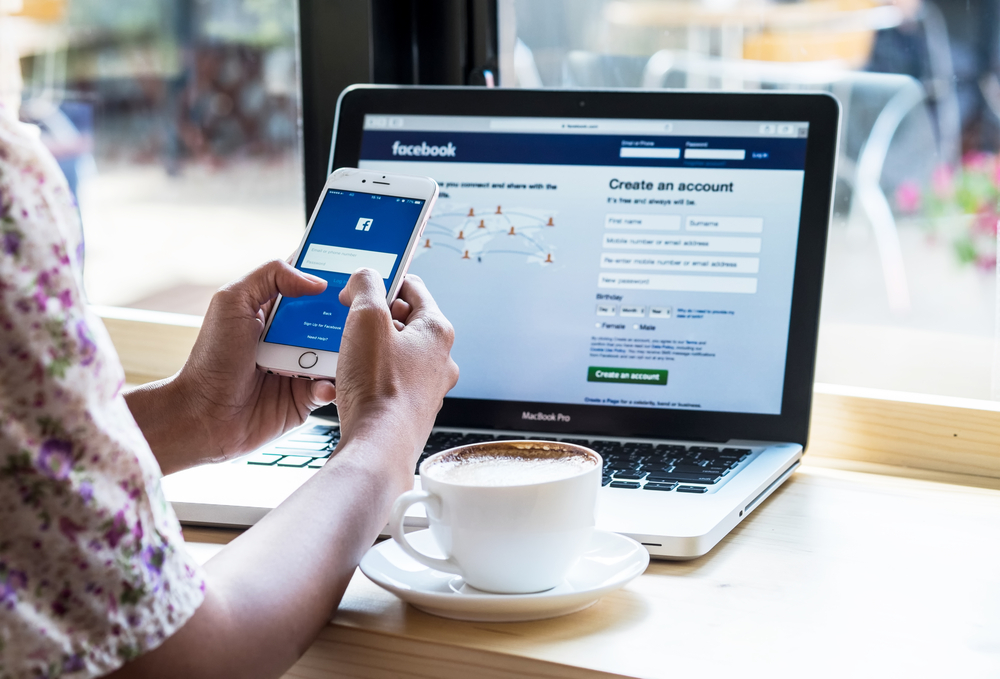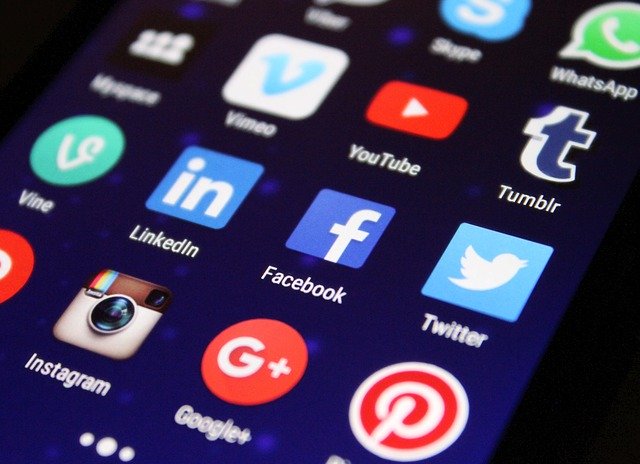
تنزيل الفيديو عبر الإنترنت: كيفية تنزيل الفيديو من يوتيوب و انستجرام و فيسبوك و تويتر
عدد كبير من مستخدمي الانترنت يبحثون عن أداة تنزيل الفيديو عبر الإنترنت ومعرفة كيفية تنزيل الفيديو من يوتيوب و انستجرام و فيسبوك و تويتر.
دعونا نواجه الأمر – كلنا نحب مشاهدة مقاطع الفيديو, سواء كان ذلك رياضيًا أو فيلمًا كلاسيكيًا قديمًا أو عرضًا كوميديًا عبر الإنترنت يتم بثه فقط على وسائل التواصل الاجتماعي ، فنحن جميعًا نحب مشاهدة مقاطع الفيديو بأشكال مختلفة.
ومع ذلك ، فإن الجانب السلبي في حياتنا شديدة الترابط هو أن معظم المحتوى الذي نحبه كثيرًا متاحًا على الإنترنت.
ومن ثم ، عندما تكون مسافرًا في الطائرات ، أو في مناطق بها تغطية شبكة سيئة ولا تتوفر بها شبكة Wi-Fi ، فقد يصبح الأمر مزعجًا إلى حد ما بالنسبة للمستخدمين لتلبية متطلبات الترفيه الخاصة بهم دون أي خدمات إنترنت كافية أو على الأقل في متناول اليد.
بينما تسمح بعض التطبيقات الشائعة للمستخدمين بتنزيل مقاطع الفيديو رسميًا في ذاكرة التخزين المؤقت للتطبيقات الخاصة بهم للاستمتاع بها أثناء عدم الاتصال بالإنترنت ، إلا أن جميع تطبيقات وخدمات الوسائط الاجتماعية ليست بديهية تمامًا.
هنا ، نلقي نظرة على أربعة من أكثر تطبيقاتنا شيوعًا لاستهلاك الفيديو – YouTube و Instagram و Twitter و Facebook ، ونمنحك خطوات لتنزيل مقاطع الفيديو من هذه المواقع لمشاهدتها في وضع عدم الاتصال.

كيفية تنزيل الفيديو من يوتيوب
من بين التطبيقات الأربعة المختارة لاستهلاك الفيديو ، YouTube هو أحد التطبيقات التي تسمح لك بحفظ مقاطع الفيديو رسميًا لمشاهدتها في وضع عدم الاتصال ، لاحقًا. هذه الميزة متاحة للجميع ، ولاستخدامها اتبع الخطوات التالية:
افتح الفيديو الذي تختاره ، واحتفظ بالفيديو في وضع الاتجاه العمودي.
مرر لأسفل على الفيديو ، واضغط على زر “تنزيل” أسفله مباشرة.
ستتم مطالبتك بعد ذلك بحفظ الفيديو الخاص بك للعرض في وضع عدم الاتصال. ومع ذلك ، لاحظ أن ميزة التنزيل هذه تعمل فقط من أجلك لمشاهدتها في وضع عدم الاتصال ، ولا تشارك نسخة خارج YouTube.
إذا كنت ترغب في الحصول على مقاطع الفيديو على جهاز الكمبيوتر الخاص بك ، فهناك العديد من مواقع الويب مثل KeepVid و SaveFrom YouTube downloader ، والتي تتيح لك تنزيل أي مقطع فيديو تفضله. للقيام بذلك ، استخدم الخطوات التالية:
قم بإجراء بحث في المتصفح وحدد برنامج تنزيل الفيديو المجاني الذي تختاره.
في أداة التنزيل المحددة ، الصق عنوان URL للفيديو الذي ترغب في تنزيله ، وانتظر بضع ثوانٍ حتى تتم معالجة التنزيل.
تتيح لك معظم أدوات التنزيل أيضًا تحديد جودة الفيديو المراد تنزيله ، وإذا كنت ترغب في تنزيل الجزء الصوتي فقط من مقاطع الفيديو. هنا ، حدد الجودة والتنسيق الذي ترغب في تنزيل الملف به.
يجب تنزيل الملف بالتنسيق والجودة المفضلين لديك.
يجب على المستخدمين ملاحظة أن نفس الإجراء يعمل أيضًا على تنزيل مقاطع الفيديو كملفات غير متصلة بالإنترنت على هاتفك أيضًا.
أداة تنزيل عبر الإنترنت لتنزيل مقاطع الفيديو وانستجرام
على عكس YouTube ، لا يتيح لك Instagram تنزيل مقاطع فيديو IGTV أو Reels لعرضها في وضع عدم الاتصال لاحقًا. أفضل ما يمكنك فعله هنا ، رسميًا ، هو حفظ مقاطع الفيديو والمشاركات للرجوع إليها لاحقًا – ولكن هذا يعمل بشكل أكبر لوضع إشارة مرجعية على المنشورات. لتنزيل مقاطع الفيديو من هنا ، اتبع الخطوات التالية:
مثل برامج التنزيل غير الرسمية على YouTube ، يحتوي Instagram أيضًا على الكثير من مواقع الطرف الثالث مثل Inflact by Ingramer. حدد واحدًا من تفضيلاتك.
في Instagram ، حدد الفيديو المراد تنزيله وانسخ عنوان URL الخاص به.
ما عليك سوى لصقها في شريط URL الخاص ببرنامج التنزيل ، وانتظر حتى تتم معالجة التنزيل تلقائيًا ويبدأ.
يمكنك أيضًا الوصول إلى هذه المواقع في “وضع سطح المكتب” في Google Chrome على هواتف Android لتنزيل الملفات على هاتف Android. بالنسبة لنظام التشغيل iOS ، ستحتاج على الأرجح إلى تطبيق لأن ميزات أمان Apple يمكنها تقييد تنزيلات الجهات الخارجية التي لم يتم التحقق منها من المواقع. ومن ثم ، استخدم تطبيقات مثل Blaze للحصول على أفضل مقاطع فيديو IGTV و Reels على هاتفك محليًا.
تنزيل الفيديو عبر الإنترنت من تويتر
مثل جميع منصات الوسائط الاجتماعية ، لا يسمح Twitter للمستخدمين أيضًا بتنزيل مقاطع الفيديو لمشاهدتها في وضع عدم الاتصال ، لأغراض حقوق النشر بشكل أساسي. بالنسبة إلى Twitter ، الخطوات مشابهة إلى حد ما للباقي أيضًا. إليك كيف يمكنك القيام بذلك:
قم بالوصول إلى مواقع مثل SaveTweetVid أو Twitter Video Downloader أو Download Twitter Videos ، وكلاهما يحمل اسمًا غير متخيل.
الصق رابط فيديو Twitter وانتظر حتى تتم معالجة الفيديو.
بمجرد الانتهاء ، سيبدأ التنزيل تلقائيًا.
إذا لم يحدث ذلك ، فسترى زرًا لمعالجة التنزيل يدويًا.
تعمل هذه العملية على أجهزة الكمبيوتر الشخصية وكذلك على هواتف Android ، بينما بالنسبة لنظام التشغيل iOS ، سيُطلب من المستخدمين الوصول إلى موقع باستخدام مستعرض ويب تابع لجهة خارجية ، وليس Safari.
اعتمادًا على إعدادات إذن التطبيق ، قد تحتاج أيضًا إلى منح مستعرض الجهة الخارجية إذنًا لتنزيل الملفات على هاتفك.
كن حذرًا ، على الرغم من ذلك: استخدمه فقط عندما تثق في موقع ما ، أو إذا كان عليك الحصول على فيديو Twitter لعرضه في وضع عدم الاتصال ، لأن مثل هذه العمليات غالبًا ما تأتي مع تداعيات أمنية.
تنزيل الفيديو عبر الإنترنت من فيسبوك
بدأ Facebook بشكل كبير في التركيز بشكل أكبر على مقاطع الفيديو ، مع خصائص مثل Facebook Watch في المعركة. بطبيعة الحال ، تحسنت جودة محتوى الفيديو على المنصة بشكل تدريجي. إذا كنت تريد الوصول إليها في وضع عدم الاتصال ، فإن العملية هي نفسها تمامًا مثل الأنظمة الأساسية الأخرى.
على سطح المكتب ، ثق في مواقع الويب مثل FB Video Downloader أو FDown لتنزيل مقاطع الفيديو بالطريقة نفسها التي تفعلها مع YouTube و Twitter و Instagram.
انسخ عنوان URL لمقاطع الفيديو من تطبيق Facebook الرئيسي أو صفحة Facebook ، والصقه في أحد برامج التنزيل. قم بمعالجة الفيديو وتنزيله على جهاز الكمبيوتر الخاص بك.
على الهواتف أيضًا ، ما عليك سوى استخدام مسار المتصفح لتنزيل مقاطع الفيديو على هاتفك ، لتجنب تنزيل التطبيقات المشبوهة التي لم يتم التحقق منها والتي لم يتم تحديثها على مر العصور.
هل يمكنني مشاركة فيديو يوتيوب الخاص بي على فيسبوك؟
نعم ، يمكنك مشاركة مقاطع فيديو YouTube على Facebook.
كل ما عليك فعله هو الانتقال إلى الفيديو على YouTube وتحته ، ستجد خيار المشاركة.
سيكون هناك العديد من المنصات التي يمكنك مشاركة الفيديو عليها بما في ذلك Facebook.
انقر فوقه وسيُطلب منك إضافة رسالة مع الفيديو.
بمجرد الانتهاء من ذلك ، يمكنك ببساطة مشاركة الفيديو على ملفك الشخصي على Facebook.
بدلاً من ذلك ، يمكنك ببساطة نسخ الرابط ولصقه في تحديث الحالة ثم نشره.
لماذا لا توجد صورة مصغرة لمقطع فيديو يوتيوب الخاص بي على فيسبوك؟
لقد مررنا جميعًا بهذا الشيء. كلما نشرنا مقطع فيديو على YouTube على Facebook ، العنوان والوصف ، على الرغم من أن الصورة المصغرة معطلة.
يحدث هذا بسبب مشاكل مختلفة بما في ذلك الخطأ وعدم توافق المتصفح وعدم كفاية ذاكرة التخزين المؤقت ومشاكل ملفات تعريف الارتباط والمزيد.
تتمثل الطريقة البسيطة لإصلاح هذه المشكلة في مسح ذاكرة التخزين المؤقت للمتصفح ونشر الفيديو مرة أخرى.
إذا لم يفلح ذلك ، يمكنك البحث في أداة مصحح الأخطاء على Facebook ، ولصق الرابط والنقر فوق الزر Debug لاستعادة الصورة المصغرة المعطلة.